Как настроить универсальный пульт дистанционного управления для устройств без кода. Использование таких пультов дистанционного управления очень практично, так как с помощью одного небольшого устройства можно управлять несколькими устройствами.
Как включить ТВ-приставку без пульта: для тех, кто его вечно теряет

Декодеры поставляются в комплекте с устройством для дистанционного управления: это правило. Кажется, что без пульта дистанционного управления невозможно активировать приставку. Но что делать, если он сломался, потерялся или просто громоздкий? К счастью, производители позаботились об этом. В этой статье я объясню, как включить приставку без пульта дистанционного управления, используя различные методы.
Альтернативные способы, как включить ресивер
Прежде чем включать приставку без пульта дистанционного управления, необходимо знать, что это за приставка и как она работает. Существует несколько различных методов, которые я опишу более подробно ниже:
- выключить и включить ресивер в сеть;
- с помощью клавиш на корпусе ТВ устройства;
- с использованием смартфона и специального приложения (типа онлайн пульта на Вашем мобильном устройстве).

Способ 1: включить в сеть
Это самый простой вариант, который работает с большинством приемников Smart TV. Если вы не знаете, как запустить приставку без пульта дистанционного управления, выполните следующие действия:
- Выключите девайс из сети. Просто вытащите вилку из розетки.
- Подождите около 15-30 секунд, чтобы разрядились внутренние элементы питания, и гаджет полностью выключился.
- Включите вилку назад в розетку.
- Устройство включится, а на телевизоре вы сможете переключиться на его канал: HDMI или AV.

Однако такой способ запуска цифровой ТВ-приставки без пульта дистанционного управления не очень практичен: вы просто включаете ее. Для более практичных действий с ресивером см. следующие варианты.
Способ 2: кнопки на корпусе
К сожалению, не все телевизоры имеют кнопки на корпусе. Это отличается от телевизоров, где кнопки всегда присутствуют, даже если они незаметны или скрыты. Однако в приемниках также возможно, что кнопки присутствуют, но не заметны.
- Осмотрите внешний вид корпуса. Иногда кнопки не нужно искать – они сразу видны. Нажав клавишу запуска, вы включите смарт приставку без пульта.
- Возможно, клавиша «Power» находится сзади корпуса, рядом с портами. Может быть, она сенсорная: не нажимается механически и не заметна явно. Аккуратно прощупайте корпус.
- В некоторых случаях необходимо поддеть переднюю крышку и приподнять её: кнопки будут «спрятаны» там. Но делайте это только в случае, если об этом сказано в инструкции. Иначе вы можете приложить излишнюю силу и сломать корпус. Особенно это вероятно в случае с дешёвыми устройствами. И при этом в таких бюджетных девайсах не будет механических кнопок.
Такой способ использования кнопок на корпусе очень практичен. Я советую вам выяснить, есть ли у приемника кнопки, прежде чем покупать его. Это явное преимущество при выборе приемника. Это снимает вопрос о том, сможете ли вы активировать приемник без пульта дистанционного управления.

Способ 3: мобильное приложение
Вы можете использовать цифровую ТВ-приставку без пульта практически в полном объеме, если подключите ее к своему смартфону. Лучше всего сделать это заранее, если у вас все работает. Настройка в этом случае очень проста. И вы можете выбрать одно из нескольких приложений, которые заменят вам пульт дистанционного управления в будущих «критических» или просто экстренных ситуациях.
- Подключите девайс к сети Вай-Фай.
- Скачайте приложение на смартфон. Достаточно просто ввести в Google Play запрос наподобие «пульт для ТВ приставки». Можете дописать название бренда устройства – возможно, для него создано специальное ПО.
- Скачайте и установите одно или несколько приложений. Вы сможете выбрать самое лучшее, а остальные удалить.
- Запустите приложение на смартфоне и выполните инструкции, которые там указаны. Чаще всего требуется выбрать устройство и выполнить его сопряжение. Иногда нужно установить приложение и на смартфон, и на ресивер.
- После связывания девайсов, вы сможете включить телевизионную приставку без пульта, как только возникнет какой-либо форс-мажор.
Что такое ТВ приставка
Строгого определения этого термина не существует. Некоторые определяют приставки как все приемные устройства (спутниковые, эфирные, кабельные), другие — только Android-приставки.
Приемники, как и телевизоры, имеют кнопки для переключения каналов и регулировки громкости — или не имеют. Это ограничивает их возможности функционирования без пульта дистанционного управления.
Как включить приставку без пульта дистанционного управления, если нет кнопки включения? Обычно такие ресиверы включаются автоматически при включении сетевого кабеля в розетку. Некоторые модели способны запоминать свой статус, и если они не выключены с помощью пульта дистанционного управления, то при восстановлении питания загорается зеленый светодиод, указывающий на то, что они включены.
Обратите внимание, что настроить такие декодеры без пульта дистанционного управления невозможно, а если такое действие необходимо, то без него не обойтись. А иногда недостаточно просто переключать каналы — например, если вы хотите изменить параметры разрешения или формат изображения, или перейти в список избранного и так далее.
Android-приставки — это совсем другое дело. Они в первую очередь ориентированы на подключение к Интернету и обладают некоторыми функциями, характерными для компьютеров. Например, ими можно управлять с помощью клавиатуры, мыши и даже мобильных устройств, таких как смартфоны и планшеты.
Именно об этом мы сейчас и поговорим.
Управление с помощью аэромыши
Несмотря на свое название, Air Mouse не похожа на компьютерную мышь. По форме и размеру это устройство напоминает обычный пульт дистанционного управления, а кнопок у него всего несколько, не более десятка.
Но они и не нужны: Внутри мышки-шарика находится гироскоп, который отслеживает пространственное положение устройства и фиксирует отклонения по всем трем осям. Таким образом, управление таким пультом сводится к смещению в пространстве, аналогичному движениям обычной компьютерной мыши.
Те, кто привык работать с воздушной мышью, убеждены, что пользоваться ею гораздо удобнее, чем пультом дистанционного управления.
В любом случае, подключить и управлять приставкой на телевизоре можно и без пульта дистанционного управления, и это так же просто с помощью воздушной мыши, как с помощью компьютера или ноутбука.

За управление обычно отвечают кнопки на приставке:
- отключение/включение звука;
- перемещение по четырём направлением;
- включение/выключение приставки;
- регулировку громкости (больше/меньше);
- подтверждение действий.
Мышь взаимодействует с декодером через Wi-Fi или Bluetouth, но для этого требуется адаптер, который подключается к USB-порту Аэромыши. Источник питания — батарейки типа ААА, одного комплекта хватает примерно на 2-3 недели активного использования (3-5 часов в день). Стоимость составляет около 700-1000 рублей.
Способ #: используйте мышку
Как управлять цифровой приставкой без пульта и кнопок — нетривиальный вариант. Но с его помощью можно сделать все с ресивером и подготовить его к управлению через смартфон.

Все ресиверы имеют выход USB, и большинство из них распознают подключенную мышь. Особенно это касается Smartbox. Функции в этом случае очень просты:
- Подключите мышку к USB-порту.
- Переключите телевизор на HDMI или AV выход – смотря куда подключен ресивер. Способ, как переключить телевизор на приставку без пульта, заключается в кнопках уже на самом телевизоре. Они есть на всех ТВ, так что проблемы в этом случае быть не должно.
- На экране появится курсор, которым вы можете управлять контентом и настройками.

Опции для управления устройством, переключения каналов и регулировки громкости зависят от меню и его функциональности. Обычно эти опции доступны для того, чтобы вы могли управлять устройством с помощью мыши. Однако если этот вариант не очень удобен, можно воспользоваться им, чтобы перейти к следующему способу.
Способ #: приложение для смартфонов
Многими телевизорами можно управлять с мобильного телефона с помощью онлайн-пульта дистанционного управления. Это отличный способ добавить звук или переключить каналы на вашей приставке без пульта дистанционного управления — и он почти так же удобен.
Чтобы настроить его, вам не только нужен смартфон на базе Android, но и необходимо выполнить следующие шаги:
- Скачайте на смартфон приложение для управления ресивером. Найдите их по поиску и установите несколько – на пробу. Возможно, некоторые из них будут несовместимы с девайсами или просто вам не понравятся.
- Запустите программу на телефоне. Выполните указанные на экране действия. На одном из них нужно будет указать модель девайса и, возможно, его IP-адрес в вашей сети.
- Возможно, нужно будет подключить устройство к Вай-Фай или узнать его адрес. Иногда нужно установить приложение и на него. Используйте для этих операций мышку.
- Теперь вы сможете управлять девайсом с помощью смартфона.

Управление
Почти все современные приставки рассчитаны на управление со смартфона, но с некоторыми могут возникнуть проблемы — причины могут быть следующими:
- большинство TV-девайсов не поддерживают управления с iPhone;
- несовместимость TV с определенным приложением;
- современные приставки не поддерживают устаревшие версии.
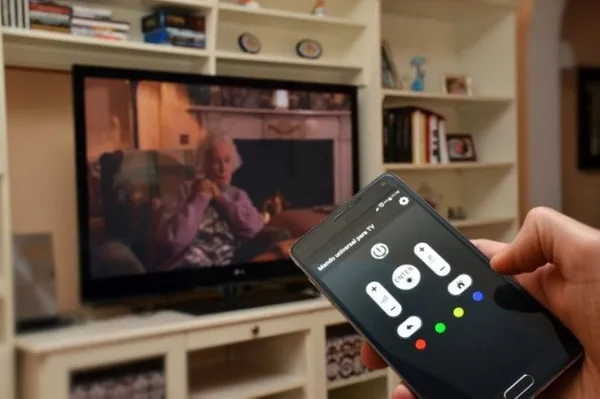
Совет: Если приложение требует установки на приставку и телефон, необходимо прочитать инструкцию и следовать ей. Если вам необходимо прочитать инструкцию и следовать ей, пожалуйста, прочитайте инструкцию и следуйте ей.
В наше время у каждого есть мобильный телефон. Они идеально подходят для управления цифровой телевизионной приставкой. Чтобы управлять приставкой со смартфона, достаточно установить приложение из Google Play, введя в строке поиска «управление ТВ-приставкой». Приложение предложит вам множество вариантов, из которых вам останется только выбрать.
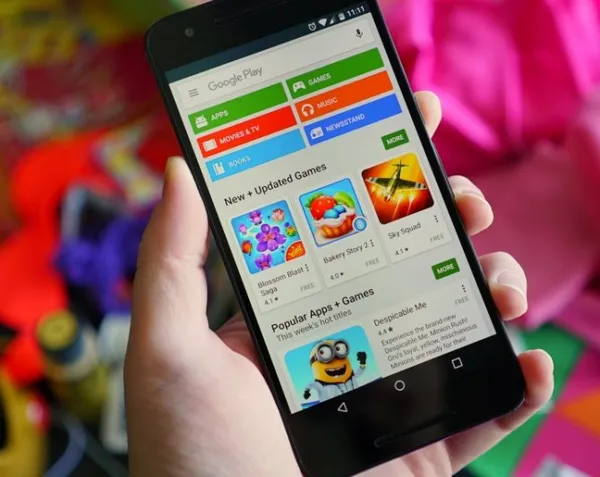
Совет: Не обязательно останавливаться на одном приложении. Вы можете загрузить несколько и опробовать их все, включив телевизор. Затем вы можете выбрать из нескольких вариантов тот, который вам больше всего нравится.
После установки приложения необходимо выполнить следующие действия:
- синхронизировать приставку и смартфон по Wi-Fi;
- настроить приложение.
Некоторые приложения позволяют установить программу как на приставку, так и на смартфон. Управление зависит от приложения — некоторые предлагают пульт дистанционного управления и стандартную функцию джойстика, в то время как вам придется вводить текст в поле поиска. Другие же позволяют транслировать со смартфона на телевизор и запускать YouTube. Стоит отметить, что большинство приложений из Google Play совмещают в себе все функции.
Мало кто из нас готов к тому, что управлять приставкой придется без пульта дистанционного управления. Однако производители учли этот момент — если у вас современная приставка, обратите внимание, что для управления ею вам потребуется установить приложение из Google Play. Магазин полон всех необходимых приложений, и вы должны найти именно то, что вам нужно.
О том, как избежать использования пульта дистанционного управления для ресивера, вы можете узнать ниже.
Как управлять приставкой с телефона
Третьим, также довольно распространенным способом управления приставкой является использование смартфона. Однако для этого приставка должна работать под управлением операционной системы Android.
Поскольку в наше время у каждого есть смартфон, а часто даже несколько, большим преимуществом этого способа является то, что вам не придется покупать дополнительное устройство (воздушную мышь, джойстик, клавиатуру).
Чтобы иметь возможность управлять декодером, необходимо скачать и установить на смартфон специальное приложение. Примером такого приложения является CetusPlay, которое позволяет использовать мобильное устройство для навигации, управления приложениями, установленными на Smart TV Box, и вывода изображения с телефона на экран телевизора. Устройство также можно использовать в качестве геймпада для записи экрана.
Давайте рассмотрим основные возможности приложения CetusPlay:
- управление приставкой посредством одного–двух кликов на смартфоне;
- передача трансляции YouTube со смартфона на приставку или телевизор;
- делать скриншоты с экрана ТВ и загружать их в соцсети;
- просматривать новостную ленту, отвечать на комментарии, лайкать;
- устанавливать приложения на приставку непосредственно со смартфона.
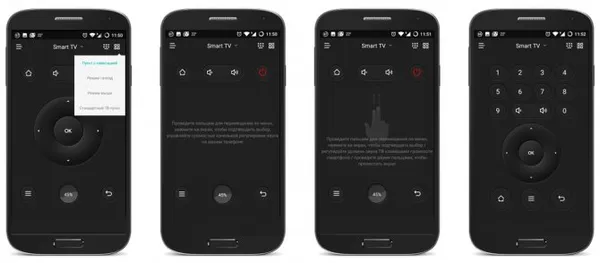
Рассмотрим далее, можно ли с помощью телефона настроить цифровую приставку без пульта дистанционного управления, добавить звук или переключить каналы. Ответ здесь также есть: Да, потому что с помощью CetusPlay вы можете превратить свой смартфон в тот же пульт дистанционного управления и использовать его как мышь или клавиатуру.
Функция эмуляции мыши полезна, например, при работе в Интернете с помощью встроенного или загруженного браузера приставки или Smart TV. Сенсорную панель также можно использовать для управления приложениями. При переключении в режим «Пульт» на экране смартфона отображается родной пульт дистанционного управления приставки, и вы можете нажимать на кнопки как обычно.
Преимуществом приложения CetusPlay является наличие русскоязычного интерфейса, что значительно упрощает использование программы. Особенности установки приложения:
- подключение смартфона и цифровой приставки необходимо осуществлять в рамках единой локальной сети;
- приложение должно присутствовать и на телефоне, и на Андроид-приставке. Но версии программы будут разными: на смартфоне или планшете нужно ставить вариант приложения с дистанционным управлением, на приставке или Смарт ТВ – версию с удалённым сервером.
Как видите, существует несколько способов использования приставки без пульта дистанционного управления, некоторые из них даже намного удобнее. Но в большинстве случаев декодер должен работать на Android, чтобы установить соответствующие приложения.
Самый дорогой, но и самый удобный интерфейс — это подвесная мышь, которую иногда еще называют аэромышью. Клавиатура чуть менее удобна, но обе они требуют использования батареек, которые разряжаются гораздо быстрее, чем пульт дистанционного управления. Но с этим мало что можно поделать. Вариант со смартфоном тоже приемлем, но по сравнению с пультом он проигрывает в удобстве и скорости, особенно когда телефон «хромает».








